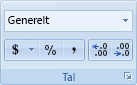Antag, at du har en regneark , der indeholder fortrolige oplysninger, f.eks. medarbejderlønninger, som du ikke ønsker, at en kollega, der stopper ved skrivebordet, skal se. Eller du kan multiplicere værdierne i et celleområde med værdien i en anden celle, som ikke skal være synlig i regnearket. Ved at anvende et brugerdefineret talformat kan du skjule værdierne i disse celler i regnearket.
Bemærk!: Selvom celler med skjulte værdier vises som tomme i regnearket, vises deres værdier stadig i formellinje , hvor du kan arbejde med dem.
Skjul celleværdier
-
Markér cellen eller område af celler, der indeholder værdier, du vil skjule. Du kan få mere at vide under Markere celler, områder, rækker eller kolonner i et regneark.
Bemærk!: De markerede celler vises som tomme i regnearket, men der vises en værdi på formellinjen, når du markerer en af cellerne.
-
På fanen Hjem skal du vælge knappen Talformat
-
I feltet Kategori skal du vælge Brugerdefineret.
-
Vælg de eksisterende koder i feltet Type .
-
Skriv ;;; (tre semikolon).
-
Vælg OK.
Tip!: Hvis du vil annullere en markering af celler, skal du markere en vilkårlig celle i regnearket.
Vise skjulte celleværdier
-
Markér cellen eller område af celler, der indeholder skjulte værdier. Du kan få mere at vide under Markere celler, områder, rækker eller kolonner i et regneark.
-
På fanen Hjem skal du vælge knappen Talformat
-
Vælg Generelt i feltet Kategori for at anvende standardtalformatet, eller vælg det ønskede dato-, klokkeslæts- eller talformat.
Tip!: Hvis du vil annullere en markering af celler, skal du markere en vilkårlig celle i regnearket.